long long ago
咳咳
几个小时前…
重装了系统
导致IntelliJ IDEA下写的项目的Tomcat、JDK等依赖全没了
简单点说就是一进项目就一堆粘人的红色警告
很是惆怅!
多方百度,几番查找
找到了如何重新定位JDK的方法
但是我比较笨
没找着(其实是没注意到)怎么重新引入Tomcat的依赖包
本着还原项目的雄心壮志
我立志要找到在External Libraries下引入TomcatJAR包的方法
终于皇什么什么有心人,让我找到了引入的办法
简单介绍如下
首先先到下面图片这块地方重新定位好Tomcat的位置
然后再到File->Project Structure…->Modules->Dependencies下点击加号那里,如下图
看到Library…这个单词是不是很亲切?
相信后面不用我讲和我一样聪明的你也懂了
JDK的重新定位?
这个都到Modules了,还装不懂?
你怕是活在梦里哦








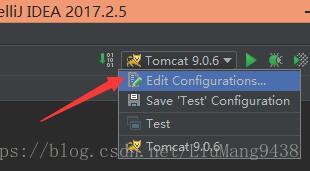
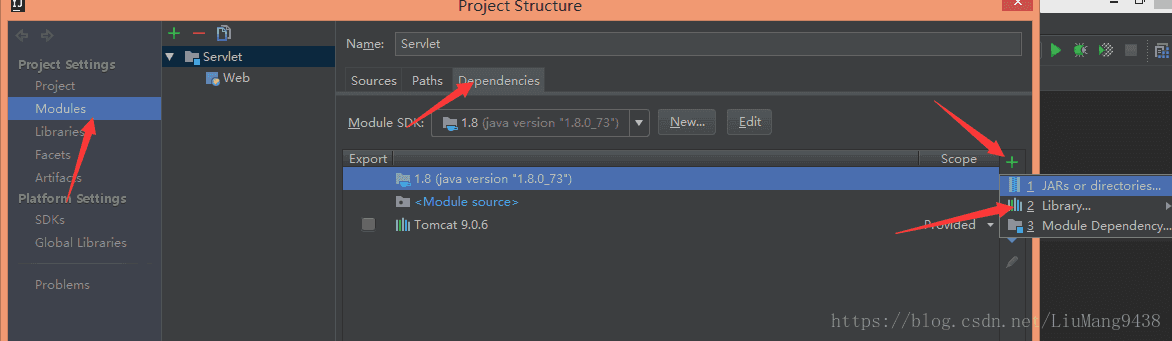














 2280
2280











 被折叠的 条评论
为什么被折叠?
被折叠的 条评论
为什么被折叠?








